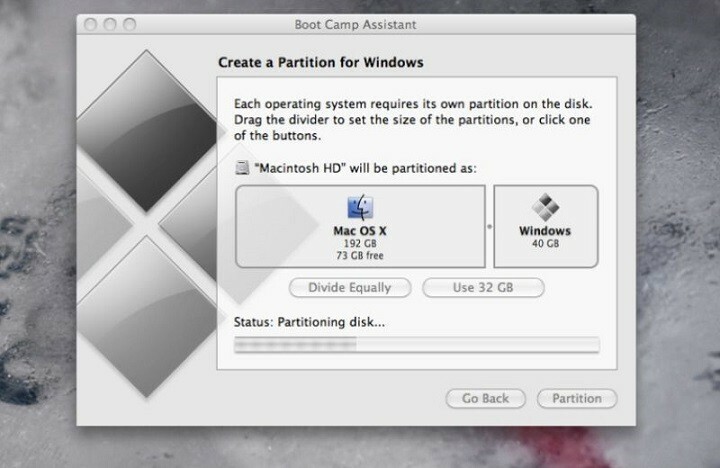- Boot Campin avulla voit käyttää Macia ja Windowsia helposti rinnakkain, mutta monet käyttäjät ilmoittavat, että sinulla on ongelmia tämän tekemisen kanssa.
- Tästä oppaasta löydät kaksi nopeaa ratkaisua, jotka voivat korjata Boot Camp -ongelmat.
- Jos nämä ongelmat eivät ole sinulle vieraita, tutustu vinkkeihimme Windows 10 -osio.
- Voidaksemme käyttää vastaavia oppaita voimme vain kannustaa sinua merkitsemään tämän kirjanmerkkeihin Mac Hub.

Monet virheet ja ongelmat johtuvat sekavasta järjestelmästä. Puhdistaa ja optimoi järjestelmän. Lataa se nyt ja tee Mac OS: stä nopeampi vain kolmella helpolla vaiheella:
- Lataa ja asenna pesukone X9.
- Odota, että se käynnistää automaattisen tarkistuksen löytääksesi Mac OS -ongelmat.
- Klikkaus Puhdas päästä eroon kaikista mahdollisista ongelmista.
- Pesukone X9 on ladannut 0 lukijoita tässä kuussa.
Jos haluat asentaa Windows- ja Windows-sovelluksia Maciin, siellä on yksinkertainen työkalu nimeltä Boot Camp jonka avulla voit käyttää Macia ja Windowsia vierekkäin.
Tämä työkalu on varsin hyödyllinen, mutta joskus siinä saattaa olla ongelmia Windows 10 ja Boot Camp.
Sikäli kuin tiedämme, Boot Camp on päivitetty tukemaan virallisesti Windows 10: tä ja ominaisuuksia, kuten USB 3 -ohjaimet viimeisimmissä MacBookeissa ja USB Type-C -portit 12-tuumaisessa MacBook työskentelevät.
Lisäksi käytettävissä on myös Windows 10 -tuki 64-bittiselle Macille. Pidä Boot Camp toimiva Windows 10: n kanssa noudattamalla seuraavia ohjeita.
Kuinka voin ratkaista Boot Camp -ongelmat Windows 10: ssä?
1. Päivitä Boot Camp / tietokoneohjaimet

- Varmista, että Mac on yhteydessä Internetiin.
- Avaa Boot Camp Assistant Utilities-kansiosta.
- Kun avustajan ikkuna avautuu, poista kaikkien vaihtoehtojen valinta, mutta varmista että se on valittuna Lataa uusin Windows-tukiohjelmisto Applelta on valittu.
- Klikkaus Jatkaa.
- Varmista, että USB muistitikku on kytketty kohdelevyksi ja napsauta Jatkaa.
- Sinun on ehkä annettava järjestelmänvalvojan käyttäjänimi ja salasana. sen jälkeen Boot Camp -apurin pitäisi ladata ohjaimet USB-muistitikkuusi.
- Kun ohjaimet on ladattu, sulje Boot Camp Assistant -ikkuna.
- Varmista, että USB on kytketty Maciin ja siirry kohtaan Järjestelmäasetukset.
- Klikkaa Käynnistyslevy ja valitse Windows-levykuvake ohjainluettelosta.
- Klikkaus Uudelleenkäynnistää.
Asenna ohjaimet:
- Avaa flash-aseman Boot Camp -kansio ja asenna lataamasi ohjaimet.
- Jos Boot Camp pyytää sinua tekemään muutoksia, napsauta Joo.
- Napsauta Korjaa, jos haluat asentaa tai päivittää aiemmin asennetun Windows-tukiohjelmiston uudelleen.
- Jos saat viestin, jonka mukaan ohjelmisto ei läpäissyt Windows-logotestiä, napsauta vain Jatka joka tapauksessa.
- Kun asennus on valmis, napsauta Joo Käynnistä tietokone uudelleen.
Yksi upea työkalu, jonka avulla voit käyttää Windowsia MAC: llä, on Parallels, ja suosittelemme, että kokeilet sitä.

Se on erittäin helppo asentaa, koska työkalu tunnistaa automaattisesti kaiken tarvitsemasi aloituksen aloittamiseksi ja ohjelmien lataamiseksi. Sinut asetetaan aloittamaan laitteen käyttäminen hetkessä.
Suorita järjestelmän skannaus mahdollisten virheiden löytämiseksi

Lataa Restoro
PC-korjaustyökalu

Klikkaus Aloita skannaus löytää Windows-ongelmia.

Klikkaus Korjaa kaikki korjata patentoidun tekniikan ongelmat.
Suorita PC Scan with Restoro Repair Tool -työkalu löytääksesi virheitä, jotka aiheuttavat tietoturvaongelmia ja hidastuksia. Kun tarkistus on valmis, korjausprosessi korvaa vahingoittuneet tiedostot uusilla Windows-tiedostoilla ja -komponenteilla.
Toinen hieno asia Parallelsissa on, että voit jakaa ja kansioita tai kopioida ja liittää kuvia MAC- ja Windows-sovellusten välillä.
Parallels on nopea, luotettava, toimii useimpien ohjelmien kanssa ja tarjoaa sinulle ympärivuorokautisen tuen puhelimitse ja sähköpostilla.

Rinnakkaisuudet
Hanki tehokkain sovellus, jonka avulla voit käyttää Windowsia MAC-tietokoneellasi ilman, että sinun tarvitsee luopua järjestelmän nopeudesta.
Vieraile verkkosivustolla
2. Nollaa PRAM

- Sammuta MacBook painamalla virtapainiketta.
- Laita tietokone päälle.
- Pidä Komento, Vaihtoehto, Pja R näppäimiäsamaan aikaan ennen kuin harmaa näyttö tulee näkyviin. Jos et ole tarpeeksi nopea, käynnistä laite uudelleen.
- Pidä nyt näppäimiä, kunnes Macbook käynnistyy uudelleen.
- Kun kuulet käynnistysäänen, vapauta näppäimet.
- Muista, että osa asetuksista on palautettu.
Monet MacBookin omistajat vahvistivat, että PRAM: n nollaaminen auttoi heitä korjaamaan tämän ongelman. Muista, että koko prosessi voi kestää muutaman minuutin, joten ole kärsivällinen.
Nollaa PRAM vähintään kolme peräkkäistä kertaa. Käytä tältä osin yllä olevia vaiheita.
Se olisi kaikki, toivon, että tämä auttoi sinua ratkaisemaan Boot Camp -ongelmat. Jos sinulla on kysyttävää tai ehdotuksia, ota yhteyttä alla olevaan kommenttiosioon.
Muista myös, että vastaavien ongelmien ohittaminen on mahdollista, kun tiedät kätevimmät temput:
- Boot Camp Windows 10 ei käynnisty - Jos Boot Camp Windows -osiota ei enää käynnistetä, yritä suorittaa NVRAM-nollaus kaikkien vioittuneiden asetusten tyhjentämiseksi.
- Boot Camp ei asenna Windows 10 / Bootcamp -asennus epäonnistui - Joskus Boot Camp kieltäytyy asentamasta Windows 10: een. Tällöin tuhlaa enää aikaa ja lataa uusin Windows 10 -versio.
- Boot Camp -apuri ei toimi - Jos Boot Camp Assistant ei vastaa, on mahdollisuus ratkaista se pakottamalla sovellus lopettamaan käyttämällä Option-Command-Escape.
- Korjaa Boot Camp Windows 10 - Yllä olevat vinkit auttavat, jos kohtaat Boot Camp -ongelmia.
- Boot Camp Windows 10 jatkaa uudelleenkäynnistystäg - Windows 10: n jatkuva uudelleenkäynnistys MacBook Boot Camp -ongelmissa ei ole mitään erikoista. Kun tämä ongelma vaivaa, suorita RAM-diagnostiikkakomento Windows 10: ssä.
Yllä olevien ratkaisujen pitäisi auttaa sinua korjaamaan Boot Camp -ongelmat Windows 10: ssä. Jos sinulla on lisää kommentteja tai ehdotuksia, ilmoita siitä meille alla olevassa kommenttiosassa.

Onko sinulla edelleen ongelmia Mac OS: n kanssa?
Korjaa ne tällä työkalulla:
- Lataa ja asenna nyt pesukone X9 virallisilta verkkosivuilta
- Odota, että automaattinen tarkistus alkaa ja havaitsee ongelmat.
- Klikkaus Puhdas aloittaa Mac OS: n optimointi paremman kokemuksen saamiseksi.
Restoro on ladannut 0 lukijoita tässä kuussa.
 Onko sinulla vielä ongelmia?Korjaa ne tällä työkalulla:
Onko sinulla vielä ongelmia?Korjaa ne tällä työkalulla:
- Lataa tämä tietokoneen korjaustyökalu arvioitu erinomaiseksi TrustPilot.comissa (lataus alkaa tältä sivulta).
- Klikkaus Aloita skannaus löytää Windows-ongelmat, jotka saattavat aiheuttaa tietokoneongelmia.
- Klikkaus Korjaa kaikki korjata patentoidun tekniikan ongelmat (Yksinomainen alennus lukijamme).
Restoro on ladannut 0 lukijoita tässä kuussa.